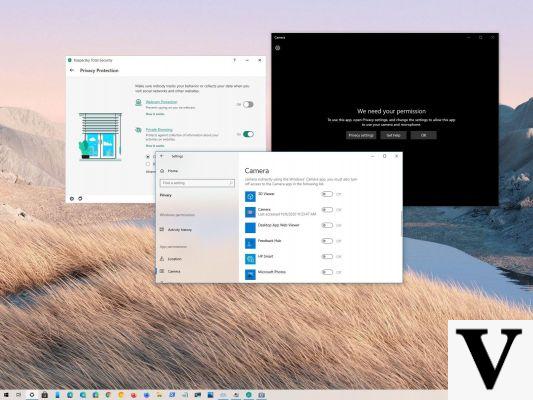
Desafortunadamente, esta elección resultó desafortunada. Millones de usuarios de Windows han descubierto que sus cámaras web se congelan, incluso durante una videollamada a través de Skype. El problema parece afectar a muchas cámaras web de grandes fabricantes (Logitech por ejemplo), pero también afecta a varias aplicaciones y servicios que dependen de los códecs antes mencionados.
Microsoft, de momento, ha comentado el incidente de forma insatisfactoria. "Windows 10 sigue teniendo el índice de satisfacción del cliente más alto de todas las versiones de Windows. Hemos visto una pequeña cantidad de informes de comportamiento inesperado después de la actualización de aniversario de Windows 10. El soporte al cliente y los ingenieros están investigando estos casos específicamente y ofrecerán soluciones si necesario. "
Los empleados del equipo de Windows Camera están acudiendo en masa a los canales de soporte de Microsoft y se lanzará un parche de corrección en septiembre. Mientras tanto, parece haber una forma de solucionar el problema, incluso si es necesario modificar el registro de Windows, una operación no recomendada para principiantes (por lo tanto, es bajo su propio riesgo):
- Busque "regedit", sin comillas, en el menú Inicio e inicie el programa
- Desde la barra lateral izquierda, vaya a HKEY_LOCAL_MACHINE> SOFTWARE> Microsoft> Windows Media Foundation> Plataforma.
- Una vez allí, haga clic derecho en la carpeta Plataforma en la barra lateral izquierda y luego mueva el mouse a Nuevo y seleccione Valor DWORD (32 bits)
- Llame a la entrada "EnableFrameServerMode", sin comillas, y establezca el valor en 0
- Pase en HKEY_LOCAL_MACHINE> SOFTWARE> WOW6432Node> Microsoft> Windows Media Foundation> Plataforma.
- Haga clic con el botón derecho en la carpeta Plataforma en la barra lateral izquierda, coloque el mouse sobre Nuevo y seleccione Valor DWORD (32 bits). Llame a la entrada "EnableFrameServerMode", sin comillas, y establezca el valor en 0. Este último paso solo es necesario si tiene una versión de Windows de 64 bits.
- Reinicie su PC tan pronto como realice los cambios. Si lo ha hecho correctamente, los problemas con la cámara web deberían desaparecer.


























